Microsoft Office Excel. Интерфейс программы. Заполнение и редактирование ячейки. Форматирование данных. Типы данных (текст, число, формула). практическая работа
| Вид материала | Практическая работа |
- Программа повышения квалификации «Использование Microsoft Excel для автоматизации бухгалтерского, 14.19kb.
- Microsoft Office Excel 2007, 13.85kb.
- Вопросы для контрольной работы по дисциплине «итпд», 12.37kb.
- Реферат по информатике на тему, 191.53kb.
- Окно программы ms excel 2 Основные понятия ms excel. 2 Адреса ячеек 3 Типы данных, 742.75kb.
- Методика оформление учебно-методической документации учителем географии в текстовом, 644.79kb.
- Применение Microsoft Excel для обработки табличных данных. Выполнение расчетов в таблицах, 14.68kb.
- Практическая работа № «Создание базы данных», 21.96kb.
- Удобство группировки данных и расчётов в виде таблиц общепризнанно, 561.1kb.
- Лекция 11. Расчеты на листе Excel, 115.64kb.
Сортировка данных
Правила сортировки
Сортировка - расположение данных на листе в определенном порядке.
Чаще всего необходимо сортировать строки с данными, но при необходимости можно сортировать и столбцы. При сортировке по столбцам упорядочивается расположение строк. При сортировке по строкам упорядочивается расположение столбцов.
Как правило, при сортировке упорядочиваются целиком строки или столбцы, но можно сортировать и отдельные ячейки.
Сортировку можно производить как по возрастанию, так и по убыванию. При желании можно сортировать данные в соответствии с собственным порядком сортировки.
Поскольку при сортировке Microsoft Excel автоматически определяет связанный диапазон данных, сортируемый диапазон не должен иметь пустых столбцов. Наличие пустых строк допускается, но не рекомендуется.
При сортировке заголовки столбцов обычно не сортируются вместе с данными, но сортируемый диапазон может и не иметь заголовков столбцов.
Скрытые строки не перемещаются при сортировке строк, а скрытые столбцы не перемещаются при сортировке столбцов. Тем не менее, при сортировке строк данные скрытых столбцов также упорядочиваются, а при сортировке столбцов упорядочиваются данные скрытых строк. Прежде чем приступать к сортировке, следует сделать видимыми скрытые строки и столбцы.
Обычная сортировка
Сортировка по одному столбцу
Для сортировки строк по данным одного столбца необходимо выделить одну любую ячейку столбца и нажать кнопку Сортировать по возрастанию или Сортировать по убыванию панели инструментов Стандартная
 (в Excel 2007 на ленте - > вкладка Данные - > группа Сортировка и фильтр - > щелкнуть на пиктограмме
(в Excel 2007 на ленте - > вкладка Данные - > группа Сортировка и фильтр - > щелкнуть на пиктограмме  ). Например, чтобы сортировать данные таблицы, показанной на рис. 31, по столбцу "Год", следует выделить любую ячейку столбца С и нажать соответствующую кнопку.
). Например, чтобы сортировать данные таблицы, показанной на рис. 31, по столбцу "Год", следует выделить любую ячейку столбца С и нажать соответствующую кнопку. 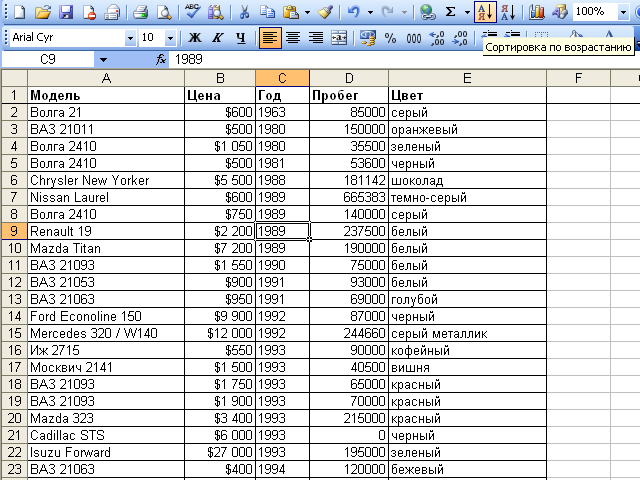
Рис. 31 Простая сортировка
Кроме того, для сортировки таблицы по данным одного столбца можно использовать автофильтр.
Сортировка по нескольким столбцам
Для того чтобы произвести сортировку по двум или трем столбцам, следует выделить любую ячейку сортируемого диапазона и выполнить команду Данные - > Сортировка (в Excel 2007 на ленте - > вкладка Данные - > группа Сортировка и фильтр - > щелкнуть по пиктограмме
 ). В диалоговом окне Сортировка диапазона (рис. 32) (в Excel 2007 диалоговое окно Сортировка (рис. 33)) в раскрывающихся списках Сортировать по, Затем по и В последнюю очередь по нужно выбрать последовательность столбцов, по данным которых сортируется список. При необходимости можно указать направление сортировки по каждому столбцу.
). В диалоговом окне Сортировка диапазона (рис. 32) (в Excel 2007 диалоговое окно Сортировка (рис. 33)) в раскрывающихся списках Сортировать по, Затем по и В последнюю очередь по нужно выбрать последовательность столбцов, по данным которых сортируется список. При необходимости можно указать направление сортировки по каждому столбцу. | Р  ис. 32 ис. 32 | Р 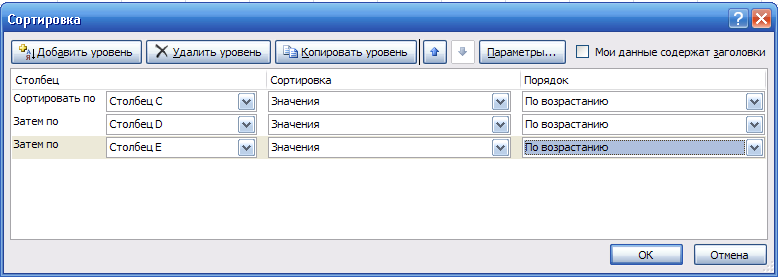 ис. 33 |
Например, данные в таблице на рис. 30 сортируют сначала по столбцу "Цена" по возрастанию, затем по столбцу "Год" по возрастанию, затем по столбцу "Пробег" по возрастанию. Таким образом, сначала автомобили отсортированы по цене, потом автомобили с одинаковой ценой отсортированы по году выпуска, и, наконец, автомобили с одинаковой ценой и годом выпуска отсортированы по пробегу (рис. 34).
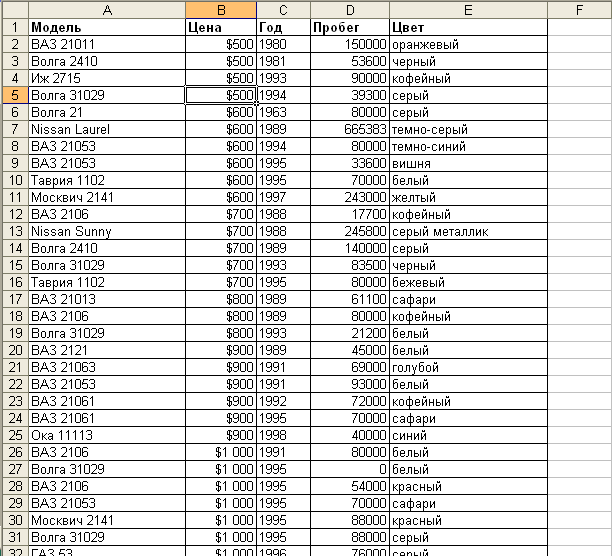
Рис. 34 Сортировка по нескольким столбцам
Для сортировки по нескольким столбцам (без ограничения количества столбцов) можно воспользоваться кнопками Сортировать по возрастанию
 или Сортировать по убыванию
или Сортировать по убыванию  . Сначала необходимо произвести сортировку по последнему столбцу, затем по предпоследнему столбцу и так далее. Например, для того чтобы отсортировать таблицу так же, как с помощью диалогового окна Сортировка диапазона (в Excel 2007 диалоговое окно Сортировка) (см. рис. 32,33), следует сортировать сначала по столбцу "Пробег", затем по столбцу "Год", затем по столбцу "Цена".
. Сначала необходимо произвести сортировку по последнему столбцу, затем по предпоследнему столбцу и так далее. Например, для того чтобы отсортировать таблицу так же, как с помощью диалогового окна Сортировка диапазона (в Excel 2007 диалоговое окно Сортировка) (см. рис. 32,33), следует сортировать сначала по столбцу "Пробег", затем по столбцу "Год", затем по столбцу "Цена".Фильтрация данных
Простейшим инструментом для выбора и отбора данных является фильтр. В отфильтрованном списке отображаются только строки, отвечающие условиям, заданным для столбца.
В отличие от сортировки, фильтр не меняет порядок записей в списке. При фильтрации временно скрываются строки, которые не требуется отображать.
Строки, отобранные при фильтрации, можно редактировать, форматировать, создавать на их основе диаграммы, выводить их на печать, не изменяя порядок строк и не перемещая их.
Кроме того, для выбора данных можно использовать возможности поиска данных, формы и некоторые функции.
